Windows XP操作系统更改用户密码的方法
- 格式:doc
- 大小:378.50 KB
- 文档页数:5

如何更改开机密码如何更改开机密码大家都知道,为了有效维护用户的使用权,当你进入电脑、上Internet、保护文档时等,都要用到不同的账号或密码口令,可以将这些密码称作使用电脑的“通行证”。
开机密码就是使用电脑的第一道屏障,可以有效防止他人随意进入你的.电脑。
那么如何更改开机密码呢?接下来就让我们一起来了解下吧。
如何更改开机密码:windows xp系统密码修改方法1、在电脑桌面里,依次点击“开始”——“设置”——“控制面板”——“用户账户”页面,在用户帐户里找到计算管理员。
2、点击计算管理员图标即可进入管理员密码创建,选择创建密码即可。
设置密码后每次开机就需输入密码,点击“创建密码”即可进入密码设置。
3、在输入一个新密码的地方输入你想要的密码,下面一个再次输入密码确认。
最后还可以为我们密码设置一个提示语句,防止自己忘记密码进入不了电脑。
4、一般还是建议大家在密码提示里输入密码提示比较好,当然也可以不写。
将以上密码资料填写完毕之后,点击创建密码即可完成开机密码设置了。
如何更改开机密码:windows 7系统密码修改方法1、windows 7系统是目前的主流系统,目前在装机装系统方面,windows 7系统几乎已经成为了默认装机系统了,windows 7系统是接触最多的系统。
2、windows xp系统与windows 7比较相似,因为两者操作都差不多。
依然是从桌面开始从桌面左下角点击“WINDOWS”键,然后选择上面的“控制面板”选项。
3、接下来就弹出了控制面板的界面,之后选择右上角的“用户账户和家庭安全”选项,之后即可进入用户帐户设置,看到用户帐户设置界面之后,在用户账户中我们选择“更改Windows密码”选项。
4、选择“更改Windows密码”选项后我们就进入了关键的步骤,在“更改用户账户”页面,我们选择“为您的帐户创建密码”选项,点一下就可以了。
5、最后我们需要的就是在相应填写框内填上我们需要设置的开机密码以及开机密码提示信息即可,最后不要忘记点下最下面的“创建密码”来完成开机密码设置。
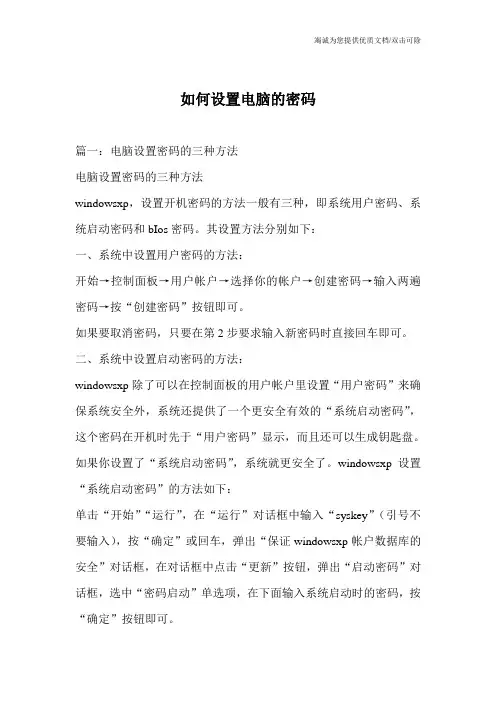
如何设置电脑的密码篇一:电脑设置密码的三种方法电脑设置密码的三种方法windowsxp,设置开机密码的方法一般有三种,即系统用户密码、系统启动密码和bIos密码。
其设置方法分别如下:一、系统中设置用户密码的方法:开始→控制面板→用户帐户→选择你的帐户→创建密码→输入两遍密码→按“创建密码”按钮即可。
如果要取消密码,只要在第2步要求输入新密码时直接回车即可。
二、系统中设置启动密码的方法:windowsxp除了可以在控制面板的用户帐户里设置“用户密码”来确保系统安全外,系统还提供了一个更安全有效的“系统启动密码”,这个密码在开机时先于“用户密码”显示,而且还可以生成钥匙盘。
如果你设置了“系统启动密码”,系统就更安全了。
windowsxp设置“系统启动密码”的方法如下:单击“开始”“运行”,在“运行”对话框中输入“syskey”(引号不要输入),按“确定”或回车,弹出“保证windowsxp帐户数据库的安全”对话框,在对话框中点击“更新”按钮,弹出“启动密码”对话框,选中“密码启动”单选项,在下面输入系统启动时的密码,按“确定”按钮即可。
要取消这个系统“启动密码”,按上面的操作后在“启动密码”对话框中选中“系统产生的密码”,再选中下面的“在本机上保存启动密码”即可,确定后启动密码就会保存到硬盘上,下次启动时就不会出现启动密码的窗口了。
“启动密码”在出现登录画面之前显示,只有输入正确的启动密码后,才会显示登录画面,用户才能输入用户名和登录密码完全登录系统。
如此,系统就有二重密码保护。
三、bIos中设置密码的方法(不同机器有所不同):1、开机按Del键进入cmos设置,将光标移到“AdvancedbIosFeatures(高级bIos功能设置)”回车,打开“AdvancedbIosFeatures”页面,找到“securityoption(检查密码方式)”或“passwordcheck(检查密码方式)”,将其设置为“system(系统)”(注:该项有两个设定值system和setup,设置为system时开机进入cmos设置和进入操作系统均要输入密码;设置为setup时仅开机进入cmos设置要输入密码),按esc键回到主页面;2、在主页面将光标移到“setsupervisorpassword(超级管理员密码)”回车,在出现的窗口中输入密码并回车,在出现的窗口中再次输入同一密码并回车,cmos便会将密码记录下来并返回主页面。
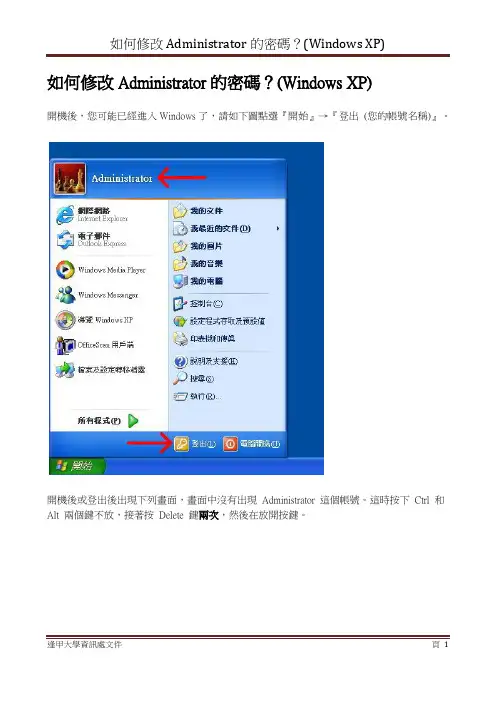
如何修改Administrator的密碼?(Windows XP)開機後,您可能已經進入Windows了,請如下圖點選『開始』→『登出(您的帳號名稱)』。
開機後或登出後出現下列畫面,畫面中沒有出現Administrator 這個帳號。
這時按下Ctrl 和Alt 兩個鍵不放,接著按Delete 鍵兩次,然後在放開按鍵。
這時畫面應該像下圖這樣,系統會要求您輸入帳號密碼。
這時我們先試試看,能不能以Administrator 登入。
在『使用者名稱』處輸入Administrator,『密碼』空著不要打任何東西,接著按下確定。
若出現登入失敗,代表您的電腦中Administrator 帳號有設密碼保護。
(但還未確定您的密碼是不是夠安全)若出現登入成功,表示您的電腦中Administrator 未設定密碼,也就是說您的電腦正處於一個極度危險的狀態,請接著下列步驟修改您的密碼。
以Administrator登入系統後,點選『開始』→『控制台』。
接著點選『使用者帳戶』。
開啟使用者帳戶之後,可以發現如下圖中箭頭指處有一個叫作Administrator的電腦系統管理者,請滑鼠點選他。
接著點選『建立密碼』出現下面的畫面之後,在『新密碼』和『確認新密碼』中輸入您新的Administrator密碼,『密碼提示』中可以輸入您對密碼的提示以防止將來忘記密碼。
請特別注意,Administrator 是電腦中擁有最高權限的帳號,所以密碼請不要設的太過簡單(如分機號碼、生日) 或太短(至少需六個字以上),一旦有心人士或電腦病毒及網路蠕蟲猜中您的Administrator 密碼(您沒看錯,是猜中,現在的病毒和蠕蟲是很聰明的),您的電腦馬上就淪陷了。
若不確定您的密碼是否夠安全,可以到/athome/security/privacy/password_checker.mspx網站檢查看看您的密碼是否夠安全。
選擇「否」,接下來將電腦重新開機即可。
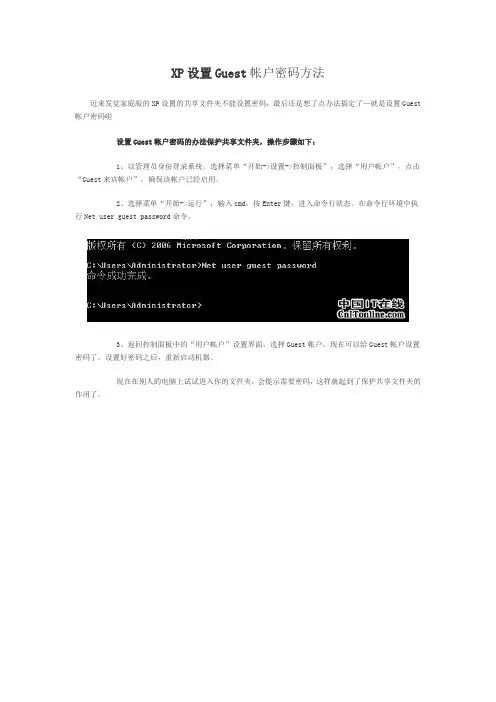
XP设置Guest帐户密码方法
近来发觉家庭版的XP设置的共享文件夹不能设置密码,最后还是想了点办法搞定了—就是设置Guest 帐户密码啦
设置Guest帐户密码的办法保护共享文件夹,操作步骤如下:
1、以管理员身份登录系统。
选择菜单“开始->设置->控制面板”,选择“用户帐户”,点击“Guest来宾帐户”。
确保该帐户已经启用。
2、选择菜单“开始->运行”,输入cmd,按Enter键,进入命令行状态。
在命令行环境中执行Net user guest password命令。
3、返回控制面板中的“用户帐户”设置界面,选择Guest帐户。
现在可以给Guest帐户设置密码了。
设置好密码之后,重新启动机器。
现在在别人的电脑上试试进入你的文件夹,会提示需要密码,这样就起到了保护共享文件夹的作用了。
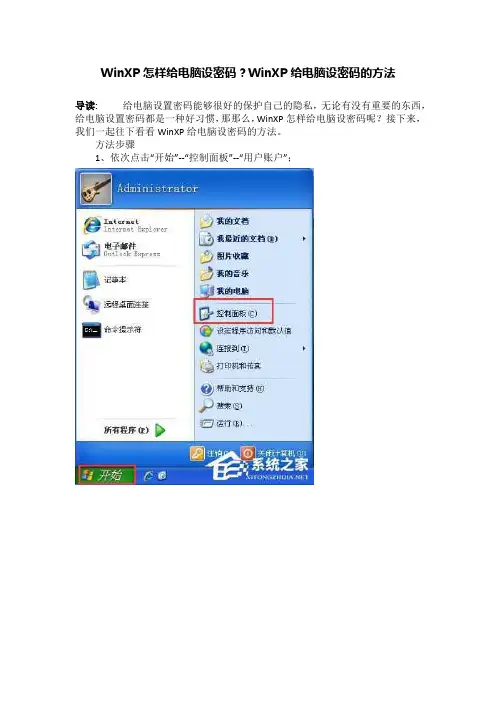
WinXP怎样给电脑设密码?WinXP给电脑设密码的方法
导读:给电脑设置密码能够很好的保护自己的隐私,无论有没有重要的东西,给电脑设置密码都是一种好习惯,那那么,WinXP怎样给电脑设密码呢?接下来,我们一起往下看看WinXP给电脑设密码的方法。
方法步骤
1、依次点击“开始”--“控制面板”--“用户账户”;
2、WinXP默认的账户是Administrator,双击打开,选择“创建密码”,输入两次相同的密码,然后点击创建密码按钮就可以了。
最下边那个密码提示可以填,也可以不填,密码提示的目的是为了在你忘记密码的时候给予一定的提示。
设置完成,重启电脑,登陆的时候就会提示你要输入密码;
3、离开电脑后间隔时间锁屏,屏幕需要输入密码,设置方法:先设置屏幕保护程序,在桌面空白处点右键----选择“属性”----就可以看到“屏幕保护程序”选项,设置“等待时间”,即你离开多长时间开启屏幕保护,然后勾选“恢复时使用密码”,点击确定,设置完成;
4、WinXP因为安全机制的问题,默认你的当前用户就是最高的管理权限,所以无须再进行操作。
以上就是WinXP给电脑设密码的具体方法,按照以上方法进行操作后,就能轻松给电脑设置好密码。
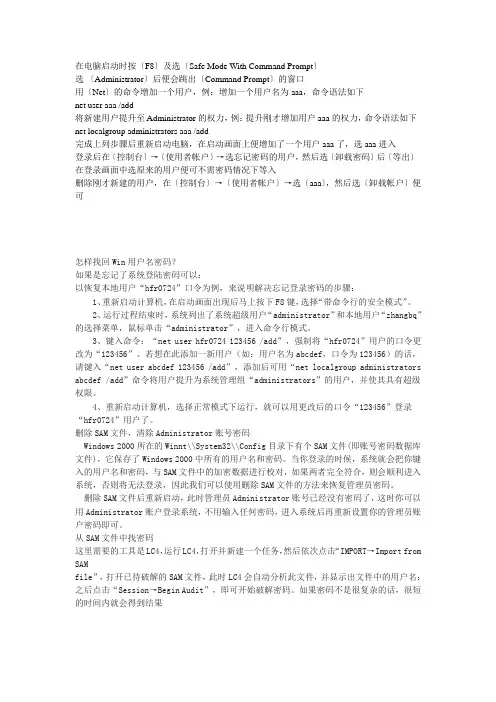
在电脑启动时按〔F8〕及选〔Safe Mode With Command Prompt〕选〔Administrator〕后便会跳出〔Command Prompt〕的窗口用〔Net〕的命令增加一个用户,例:增加一个用户名为 aaa,命令语法如下net user aaa /add将新建用户提升至 Administrator 的权力,例:提升刚才增加用户 aaa的权力,命令语法如下net localgroup administrators aaa /add完成上列步骤后重新启动电脑,在启动画面上便增加了一个用户 aaa 了,选 aaa 进入登录后在〔控制台〕→〔使用者帐户〕→选忘记密码的用户,然后选〔卸载密码〕后〔等出〕在登录画面中选原来的用户便可不需密码情况下等入删除刚才新建的用户,在〔控制台〕→〔使用者帐户〕→选〔aaa〕,然后选〔卸载帐户〕便可怎样找回Win用户名密码?如果是忘记了系统登陆密码可以:以恢复本地用户“hfr0724”口令为例,来说明解决忘记登录密码的步骤:1、重新启动计算机,在启动画面出现后马上按下F8键,选择“带命令行的安全模式”。
2、运行过程结束时,系统列出了系统超级用户“administrator”和本地用户“zhangbq”的选择菜单,鼠标单击“administrator”,进入命令行模式。
3、键入命令:“net user hfr0724 123456 /add”,强制将“hfr0724”用户的口令更改为“123456”。
若想在此添加一新用户(如:用户名为abcdef,口令为123456)的话,请键入“net user abcdef 123456 /add”,添加后可用“net localgroup administrators abcdef /add”命令将用户提升为系统管理组“administrators”的用户,并使其具有超级权限。
4、重新启动计算机,选择正常模式下运行,就可以用更改后的口令“123456”登录“hfr0724”用户了。
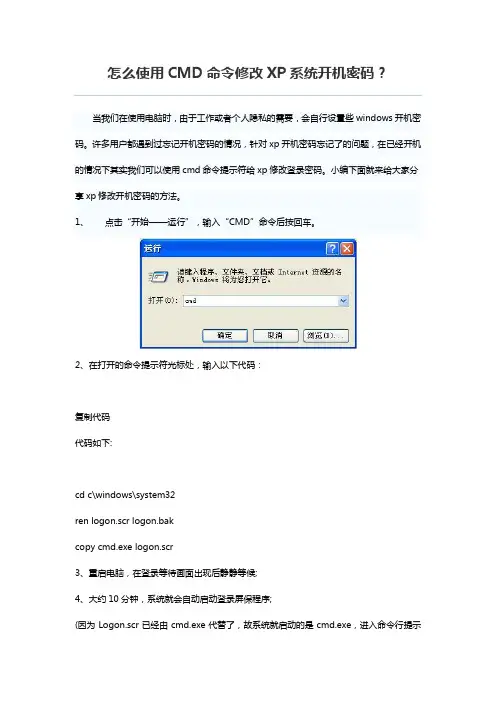
当我们在使用电脑时,由于工作或者个人隐私的需要,会自行设置些windows开机密码。
许多用户都遇到过忘记开机密码的情况,针对xp开机密码忘记了的问题,在已经开机的情况下其实我们可以使用cmd命令提示符给xp修改登录密码。
小编下面就来给大家分享xp修改开机密码的方法。
1、点击“开始——运行”,输入“CMD”命令后按回车。
2、在打开的命令提示符光标处,输入以下代码:
复制代码
代码如下:
cd c\windows\system32
ren logon.scr logon.bak
copy cmd.exe logon.scr
3、重启电脑,在登录等待画面出现后静静等候;
4、大约10分钟,系统就会自动启动登录屏保程序;
(因为Logon.scr已经由cmd.exe代替了,故系统就启动的是cmd.exe,进入命令行提示
符状态)
5、此时用户就可使用命令:net user Administrator abc来修改密码了(后面的abc就是修改的密码,即将管理员帐户Administrator的密码重设为abc)
以上所有便是小编给大家介绍的使用CMD命令修改XP系统开机密码的方法了,如果忘记了开机密码的XP用户就可以参照以上步骤来操作了,希望对大家有所帮助。
更多重装系统,系统重装,一键重装系统方法请关注电脑重装系统网。

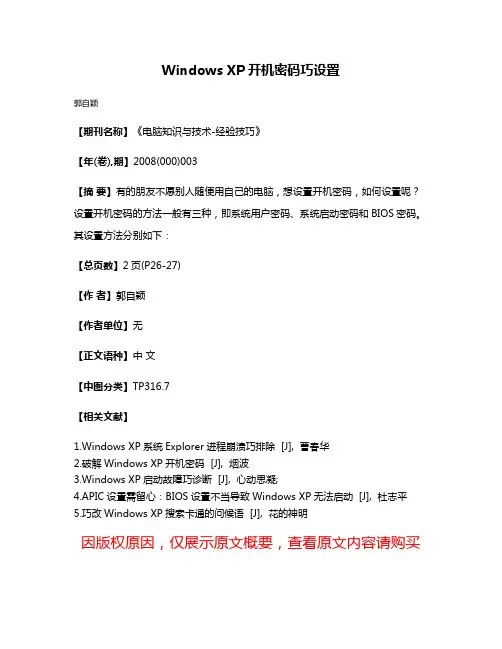
Windows XP开机密码巧设置
郭自颖
【期刊名称】《电脑知识与技术-经验技巧》
【年(卷),期】2008(000)003
【摘要】有的朋友不愿别人随便用自己的电脑,想设置开机密码,如何设置呢?设置开机密码的方法一般有三种,即系统用户密码、系统启动密码和BIOS密码。
其设置方法分别如下:
【总页数】2页(P26-27)
【作者】郭自颖
【作者单位】无
【正文语种】中文
【中图分类】TP316.7
【相关文献】
1.Windows XP系统Explorer进程崩溃巧排除 [J], 曹春华
2.破解Windows XP开机密码 [J], 烟波
3.Windows XP启动故障巧诊断 [J], 心动思凝;
4.APIC设置需留心:BIOS设置不当导致Windows XP无法启动 [J], 杜志平
5.巧改Windows XP搜索卡通的问候语 [J], 花的神明
因版权原因,仅展示原文概要,查看原文内容请购买。
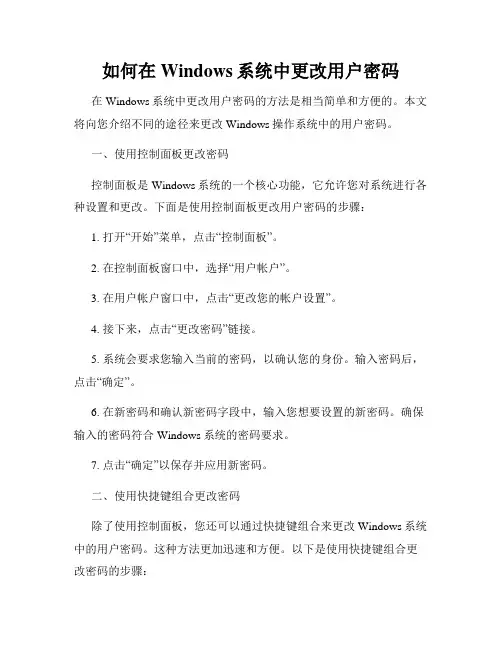
如何在Windows系统中更改用户密码在Windows系统中更改用户密码的方法是相当简单和方便的。
本文将向您介绍不同的途径来更改Windows操作系统中的用户密码。
一、使用控制面板更改密码控制面板是Windows系统的一个核心功能,它允许您对系统进行各种设置和更改。
下面是使用控制面板更改用户密码的步骤:1. 打开“开始”菜单,点击“控制面板”。
2. 在控制面板窗口中,选择“用户帐户”。
3. 在用户帐户窗口中,点击“更改您的帐户设置”。
4. 接下来,点击“更改密码”链接。
5. 系统会要求您输入当前的密码,以确认您的身份。
输入密码后,点击“确定”。
6. 在新密码和确认新密码字段中,输入您想要设置的新密码。
确保输入的密码符合Windows系统的密码要求。
7. 点击“确定”以保存并应用新密码。
二、使用快捷键组合更改密码除了使用控制面板,您还可以通过快捷键组合来更改Windows系统中的用户密码。
这种方法更加迅速和方便。
以下是使用快捷键组合更改密码的步骤:1. 按下“Ctrl + Alt + Del”组合键,打开特殊选项菜单。
2. 在特殊选项菜单中,选择“更改密码”选项。
3. 系统会要求您输入当前的密码,以确认您的身份。
输入密码后,点击“确定”。
4. 在新密码和确认新密码字段中,输入您想要设置的新密码。
确保输入的密码符合Windows系统的密码要求。
5. 点击“确定”以保存并应用新密码。
三、使用命令提示符更改密码对于一些高级用户或系统管理员来说,使用命令提示符可能更加方便。
以下是使用命令提示符更改用户密码的步骤:1. 打开“开始”菜单,搜索并打开“命令提示符”。
2. 在命令提示符窗口中,输入以下命令并按下回车键:net user 用户名新密码(请将“用户名”替换为您要更改密码的用户名,将“新密码”替换为您想要设置的新密码)3. 系统会执行命令并更改指定用户的密码。
需要注意的是,上述方法适用于普通用户更改自己的密码。
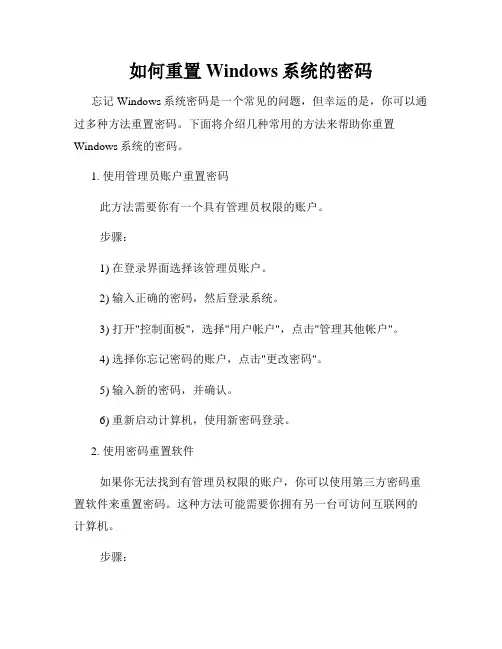
如何重置Windows系统的密码忘记Windows系统密码是一个常见的问题,但幸运的是,你可以通过多种方法重置密码。
下面将介绍几种常用的方法来帮助你重置Windows系统的密码。
1. 使用管理员账户重置密码此方法需要你有一个具有管理员权限的账户。
步骤:1) 在登录界面选择该管理员账户。
2) 输入正确的密码,然后登录系统。
3) 打开"控制面板",选择"用户帐户",点击"管理其他帐户"。
4) 选择你忘记密码的账户,点击"更改密码"。
5) 输入新的密码,并确认。
6) 重新启动计算机,使用新密码登录。
2. 使用密码重置软件如果你无法找到有管理员权限的账户,你可以使用第三方密码重置软件来重置密码。
这种方法可能需要你拥有另一台可访问互联网的计算机。
步骤:1) 在另一台计算机上下载并安装可信赖的密码重置软件,如"Ophcrack"或"Offline NT Password & Registry Editor"。
2) 使用USB闪存驱动或光盘刻录软件将软件刻录到可启动的媒体上。
3) 把该媒体插入你忘记密码的计算机,并重新启动。
4) 按照屏幕提示,选择适当的选项来重置密码。
3. 使用Windows安全模式这种方法需要你进入Windows安全模式。
如果你的计算机在开机时屏幕上没有显示启动选项,请跳过此方法。
步骤:1) 重启你的计算机,并在系统启动时按下"F8"键,进入高级启动选项。
2) 使用键盘上的方向键选择"安全模式",然后按"回车"键确认。
3) 进入安全模式后,选择"管理员"账户登录。
4) 打开"控制面板",选择"用户帐户",然后点击"管理其他帐户"。
怎么给xp电脑设置密码对于windowsxp,设置开机密码的方法一般有三种,即系统用户密码、系统启动密码和bios密码。
以下是小编整理的怎么给xp电脑设置密码,欢迎阅读。
一.如何设置或取消用户进入xp界面的密码:1、设置用户进入xp界面的密码控制面板→用户帐户→更改帐户→选择使用的帐户→创建密码→输入密码→确认密码→最后点击“创建密码”即可。
2、取消或修改用户进入xp界面的密码:打开控制面板选→用户账户→更改账户→点击原来的“帐户名”→更改我的密码→输入新密码(密码为空),再次输入新密码(密码为空),然后点击“更改密码”即可。
注意:有人问:在xp系统“控制面板”的“用户帐户”中设置了用户密码,但开机时并不显示输入密码界面,便直接进入了系统。
这个问题如何解决?答:要取消自动登陆,才能显示输入密码界面。
*作如下:开始菜单→运行→controluserpasswords2→勾选“要使用本机必须输入密码和用户名”→确定!若有一天你不再需要“用户密码登录”方式,便可再用如上步骤,去掉那个勾选即可。
二、设置“系统启动密码”的方法:windowsxp除了可以在控制面板的用户帐户里设置“用户密码”来确保系统安全外,系统还提供了一个更安全有效的“系统启动密码”,这个密码在开机时先于“用户密码”显示,而且还可以生成钥匙盘。
如果你设置了“系统启动密码”,系统就更安全了。
windowsxp设置“系统启动密码”的方法如下:单击“开始”“运行”,在“运行”对话框中输入“syskey”(引号不要输入),按“确定”或回车,*出“保*windowsxp帐户数据库的安全”对话框,在对话框中点击“更新”按钮,*出“启动密码”对话框,选中“密码启动”单选项,在下面输入系统启动时的密码,按“确定”按钮即可。
要取消这个系统“启动密码”,按上面的*作后在“启动密码”对话框中选中“系统产生的密码”,再选中下面的“在本机上保存启动密码”即可,确定后启动密码就会保存到硬盘上,下次启动时就不会出现启动密码的窗口了。
Windows XP除了可以在控制面板的用户帐户里设置“用户密码”来确保系统安全外,系统还提供了一个更安全有效的“系统启动密码”,这个密码在开机时先于“用户密码”显示,而且还可以生成钥匙盘。
如果你设置了“系统启动密码”,系统就更安全了。
Windows XP设置“系统启动密码”的方法如下:
单击“开始”“运行”,在“运行”对话框中输入“Syskey”(引号不要输入),按“确定”或回车,弹出“保证Windows XP帐户数据库的安全”对话框,在对话框中点击“更新”按钮,弹出“启动密码”对话框,选中“密码启动”单选项,在下面输入系统启动时的密码,按“确定”按钮即可。
要取消这个系统“启动密码”,按上面的操作后在“启动密码”对话框中选中“系统产生的密码”,再选中下面的“在本机上保存启动密码”即可,确定后启动密码就会保存到硬盘上,下次启动时就不会出现启动密码的窗口了。
启动密码”在出现登录画面之前显示,只有输入正确的启动密码后,才会显示登录画面。
我按照上面说的设置了启动密码,密码给我女儿知道了(她还小,还在上学,不能天天上网)所以我想修改密码。
希望高手能帮帮我,谢谢了。
如何为XP系统设置安全的密码?重命名和禁用默认的账户336小游戏/尽管绝对安全的密码是不存在的,但是相对安全的密码还是可以实现。
WinXP中通过本地安全设置就可以使我们的密码更经得起考验。
一、设置可靠的密码在开始运行窗口中输入secpol.msc并回车就可以打开本地安全设置窗口。
或者通过控制面板管理工具本地安全策略来打开这个设置界面。
在本地安全设置窗口的左侧展开账户策略密码策略,在右边窗格中就会出现一系列的密码设置项,经过这里的配置,可以建立一个完备的密码策略,使密码得到最大限度的保护。
●强制密码历史这个设置决定了保存用户曾经用过的密码个数。
很多人知道经常更换密码是个好方法,这样可以提高密码的安全性,但由于个人习惯,常常换来换去就是有限的几个密码。
配置这个策略就可以让系统记住用户曾经使用过的密码,如果更换的新密码与系统记忆中的重复,系统就会给出提示。
默认情况下,这个策略不保存用户的密码,可以根据自己的习惯进行设置,建议保存5个以上(最多可以保存24个)。
●密码最长存留期这个策略决定了一个密码可以使用多久,之后就会过期,密码过期时系统就会要求用户更换密码。
如果设置为0,则密码永不过期。
一般情况下可设置为30到60天左右,具体的过期时间要看你的系统对安全的要求有多严格。
最长可以设置999天。
●密码最短存留期这个策略决定了一个密码要在使用多久之后才能被修改。
设置为0表示一个密码可以被无限制地重复使用,最大值为999。
这个策略与强制密码历史结合起来就可以得知新的密码是否是以前使用过的,如果是,则不能继续使用这个密码。
如果密码最短存留期为0天,即密码永不过期,这时设置强制密码历史是没有作用的,因为没有密码会过期,系统就不会记住任何一个密码。
因此,如果要使强制密码历史有效,应该将密码最短存留期的值设为大于0。
●密码长度最小值这个策略决定了一个密码的长度,有效值在0到14之间。
如果设置为0,则表示不需要密码,这是系统的默认值,而从安全角度来考虑,允许不需要密码的用户存在是非常危险的。
xp电脑如何更换开机密码
为防止他人随意使用你的电脑,可以给你的系统加上开机密码,那么xp电脑如何更换开机密码呢?店铺分享了xp电脑更换开机密码的方法,希望对大家有所帮助。
xp电脑更换开机密码方法
1、从XP系统的开始菜单中打开控制面板,然后从控制面板中打开用户账户。
2、在用户账户的对话框中,选择“计算机管理员”。
3、在新的对话框中,点击页面中的“创建密码”命令。
4、然后我们就可以在页面中设置我们XP电脑的登录密码了。
5、如果你之前就已经创建了开机面膜,那么点开计算机管理员后,我们就可以在新对话框中直接点击“更改密码”。
6、在更改密码的对话框中,先输入当前保存的密码,然后再在下方输入新的密码,最后点击“更改密码”就可以了。
怎样给电脑设置开机密码?怎样给电脑设置开机密码?热心网友:对于Windows XP,设置开机密码的方法一般有三种,即系统用户密码、系统启动密码和BIOS密码。
其设置方法分别如下:一、系统中设置用户密码的方法:开始→控制面板→用户帐户→选择你的帐户→创建密码→输入两遍密码→按"创建密码"按钮即可。
如果要取消密码,只要在第2步要求输入新密码时直接回车即可。
二、系统中设置启动密码的方法:Windows XP除了可以在控制面板的用户帐户里设置"用户密码"来确保系统安全外,系统还提供了一个更安全有效的"系统启动密码",这个密码在开机时先于"用户密码"显示,而且还可以生成钥匙盘。
如果你设置了"系统启动密码",系统就更安全了。
Windows XP设置"系统启动密码"的方法如下:单击"开始""运行",在"运行"对话框中输入"Syskey"(引号不要输入),按"确定"或回车,弹出"保证Windows XP帐户数据库的安全"对话框,在对话框中点击"更新"按钮,弹出"启动密码"对话框,选中"密码启动"单选项,在下面输入系统启动时的密码,按"确定"按钮即可。
要取消这个系统"启动密码",按上面的操作后在"启动密码"对话框中选中"系统产生的密码",再选中下面的"在本机上保存启动密码"即可,确定后启动密码就会保存到硬盘上,下次启动时就不会出现启动密码的窗口了。
"启动密码"在出现登录画面之前显示,只有输入正确的启动密码后,才会显示登录画面,用户才能输入用户名和登录密码完全登录系统。
故障描述:
使用Windows XP操作系统时,进行密码更改时系统提示"Windows不能更改密码",对话框提示截图如下:
解决方法:
方法一:鼠标右击桌面上的"我的电脑"图标,在弹出的菜单栏中选中"管理",依次展开"计算机管理"下的"系统工具"中的"本地用户和组",展开后点击"用户" ,操作如下图:
从右侧选中需要修改的用户名称并双击(此范例用户名为YY),如下图:
将"用户不能更改密码"选项前勾去除,点击"确定"后即可正常更改密码。
方法二:直接在"运行"中输入"CMD",在弹开的窗口输入"net user yy /passwordchg:yes" (此范例用户名为YY,如用户名为中文打开输入法输入中文)
提示"命令成功完成"后即可正常更改密码。
注:Windows XP专业版可用上述两种方法修改,Windows XP家庭版的仅能使用第二种方法进行修改。
Windows XP操作系统更改用户密码的方法1.开机后点击屏幕左下角的开始键,选择菜单中的“控制面板”:
2.选择其中的“用户帐户”选项:
3.确定需要对哪个帐户进行修改后,点击该帐号的图标进入修改界面:
4.若该账户目前为止还没有密码(即登陆时不需要输入密码),选择其中的“创建密码”选项:(若您的账户已经设置了密码,请跳至第七步继续进行)
5.按照系统提示的内容设置好该账户的新密码,确认无误后选择修改密码完成创建工作:
6.这时系统会询问是否将您的文件和文件夹设为私有,这里请选择“是,设为私有”,这时完成全部创建密码的步骤:
7.若您的账户以前已经设置了密码,需要对其进行修改,请选择“更改我的密码”:
8.按照系统提示对账户密码进行修改,点击“更改密码”键结束更改操作:。